Cara Membersihkan Temporary Files di Windows 11


JAKARTA, iNews.id – Cara membersihkan temporary files di Windows 11 dalam artikel ini bisa membantu kamu menghapus file-file yang bersifat sementara namun sudah tidak digunakan kembali. Bagaimana caranya?
Temporary files memang sebenarnya berfungsi sebagai file yang hanya digunakan sementara dan biasanya akan secara otomatis terhapus saat sudah tidak digunakan. Ekstensi yang digunakan biasanya adalah .temp atau .TMP.

Kendati demikian, beberapa temporary files ternyata tidak terhapus secara otomatis tetapi malah tersimpan sebagai file tersembunyi di perangkat. Imbasnya, ruang penyimpanan perangkat akan menjadi semakin penuh.
Oleh sebab itu, Anda bisa menggunakan lima cara membersihkan temporary files di Windows 11 berikut ini jika ingin menghapusnya secara permanen. Caranya sangat mudah kok dilakukan.
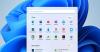
Membersihkan Temporary Files Melalui Pintasan Keyboard
1. Tekan Windows + R.

2. Tuliskan %tempt% pada kolom Run.
3. Tekan Enter pada keyboard dan semua temporary files akan muncul.

4. Jika Anda ingin menghapus semua file tanpa satupun yang tersisa, tekan ctrl + A pada keyboard secara bersmaan lalu pilih delete.
Membersihkan Temporary Files di Windows 11 Melalui Settings

1. Tekan Windows Key.
2. Pilih System.
3. Pilih Storage Settings.
4. Buka Temporary Files.
5. Centang Temporary Files.
6. Pilih Remove Files yang ada di bagian atas.